在 Unity 中新建一个工程,第一步建立一个参考图像库,首先在 Project 窗口中的 ImageLib 文件夹下点击鼠标右键并依次选择 Create->XR->Reference Image Library 新建一个参考图 像库,并命名为 RefImageLib,如下图所示。
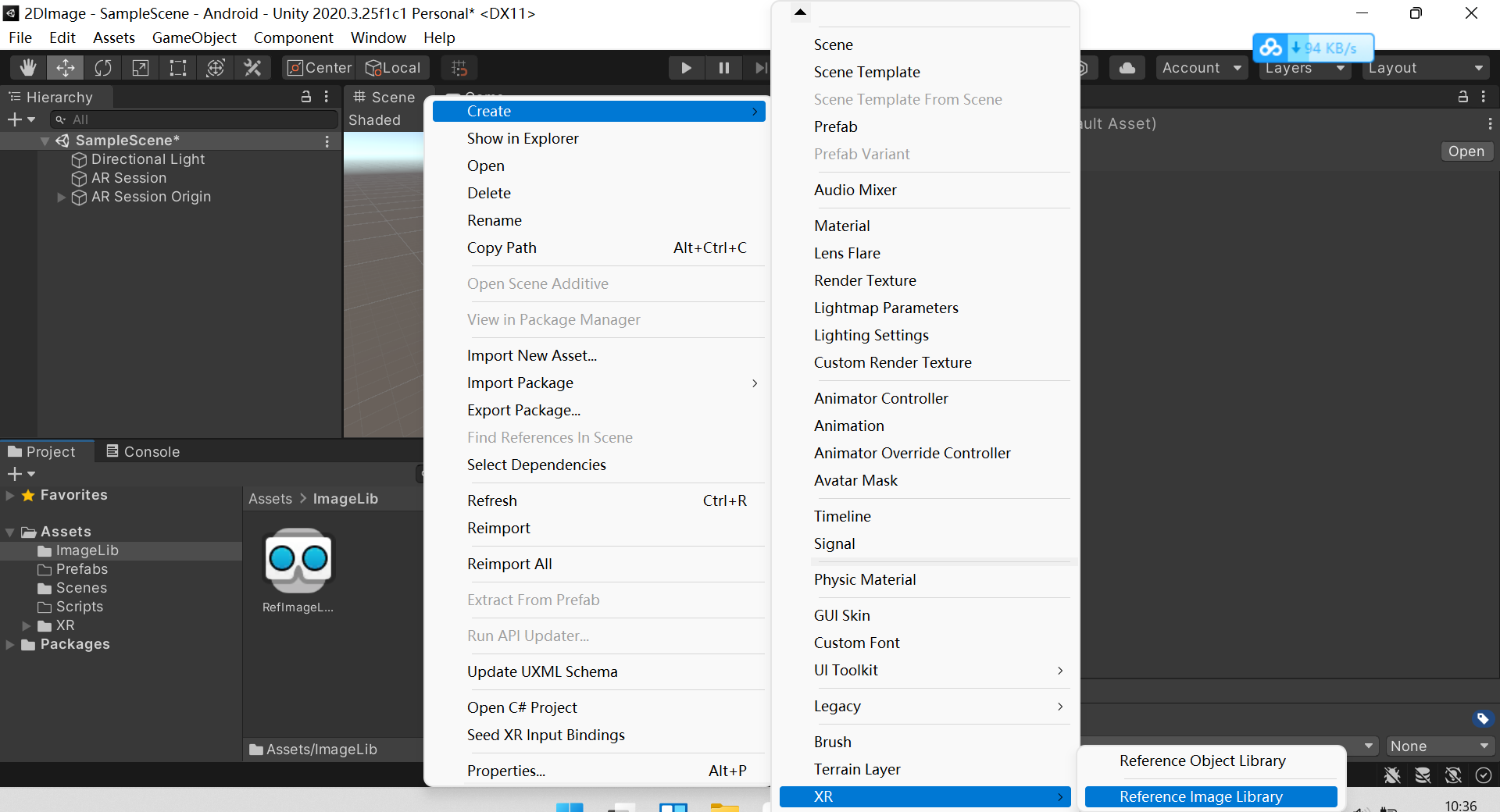
在 Project 窗口中的 Fbxes(没有就创建一个)文件夹下拖进两个.fbx格式的模型Earth和Frame
网盘链接获取模型和图片
提取码:lixu
在 Project 窗口中的 TexTures(没有就创建一个)文件夹下拖进两张.png格式图片
这里我们用到的参考识别图像是Card_02(有轮廓)

此张图片是Card_01(无轮廓)
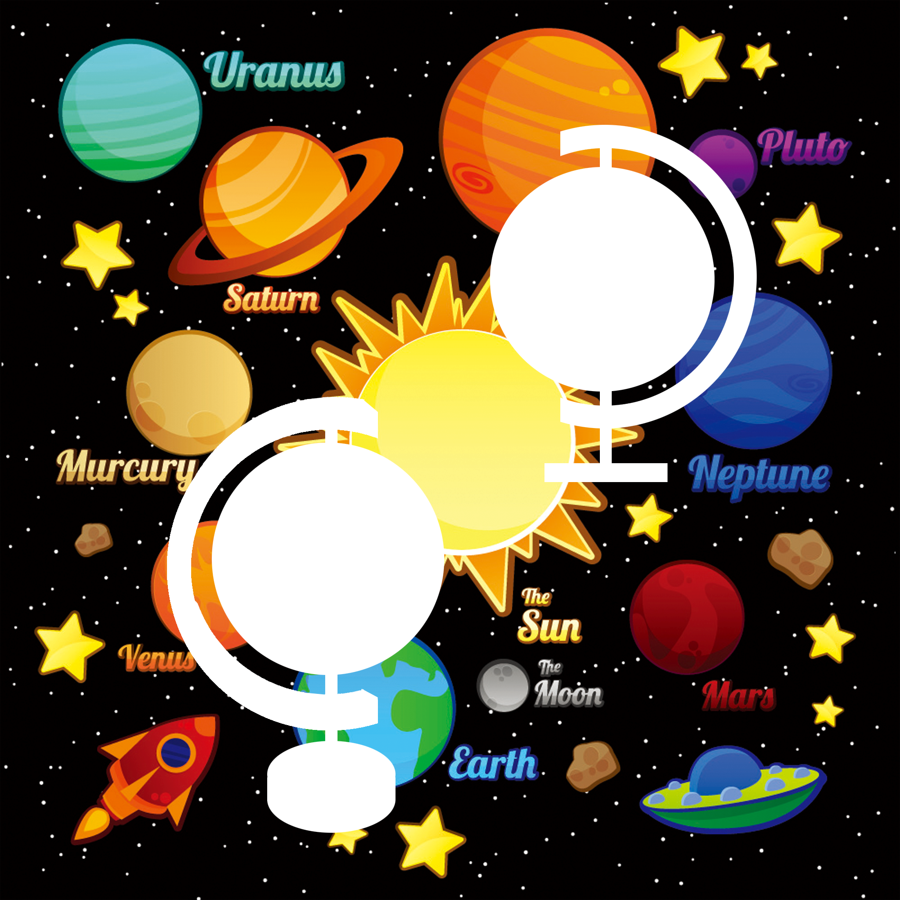
选择新建的 RefImageLib 参考图像库,在 Inspector 窗口中,点击“Add Image”添加参考图像,将参考图像拖到图像框中,如下图所示。
Physical Size:尽量小些,还原真实尺寸,如果识别图的尺寸填太大了后面检测出的模型就会很小
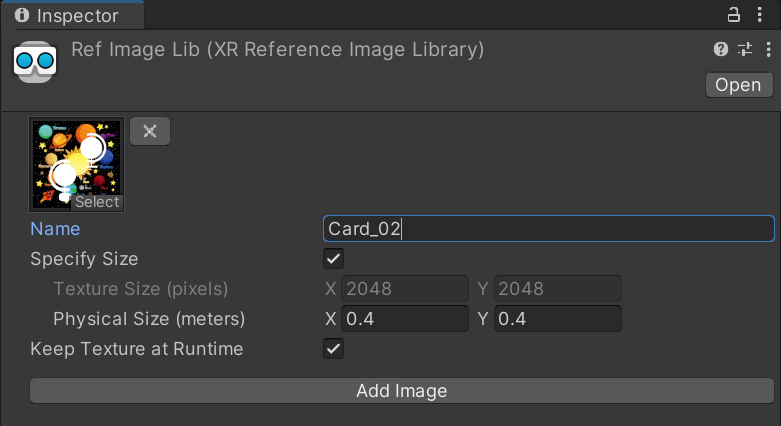
在完成上述工作之后,在 Hierarchy 窗口中选择 AR Session Origin,并为其挂载 AR Tracked Image Manager 组件,将第一步制作的 RefImageLib 参考图像库拖到 Reference Library 属性中,并设置相 应的 Prefab(这里用到的预制体是我们组员提前制作好的.fbx格式的地球仪模型),如下图所示。
Serialized Library里设置的是刚刚创建的参考图像库RefImageLib
Max Number of Moving Images表示最大的追踪的图像数量
Tracked Image Prefab:设置的是我们组员提前制作好的.fbx格式地球仪模型(命名为Earth)
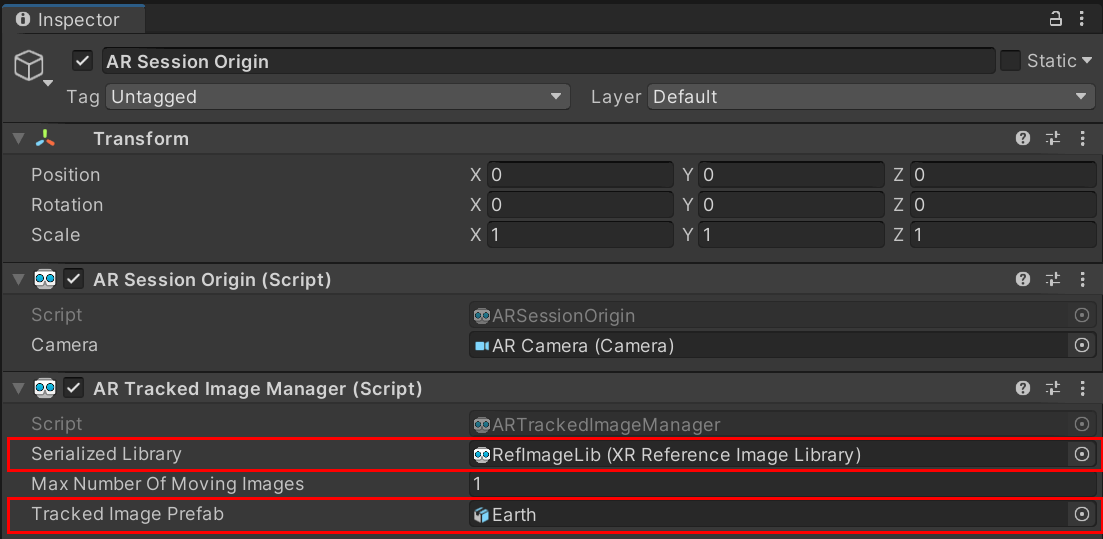
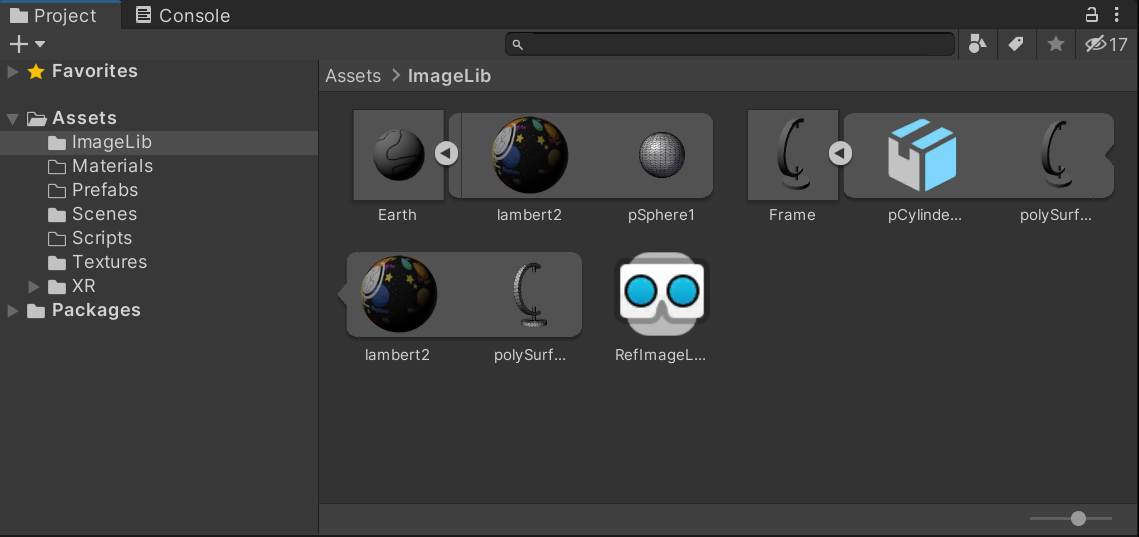
在资源管理面板的“materials”文件夹中,新建一个材质并命名为“Mat_Color”,Shader属性选择“Mobile-》Diffuse”,贴图选择Textures文件夹下的Card_02
到这一步运行出来的画面就已经有纹路了,存疑?
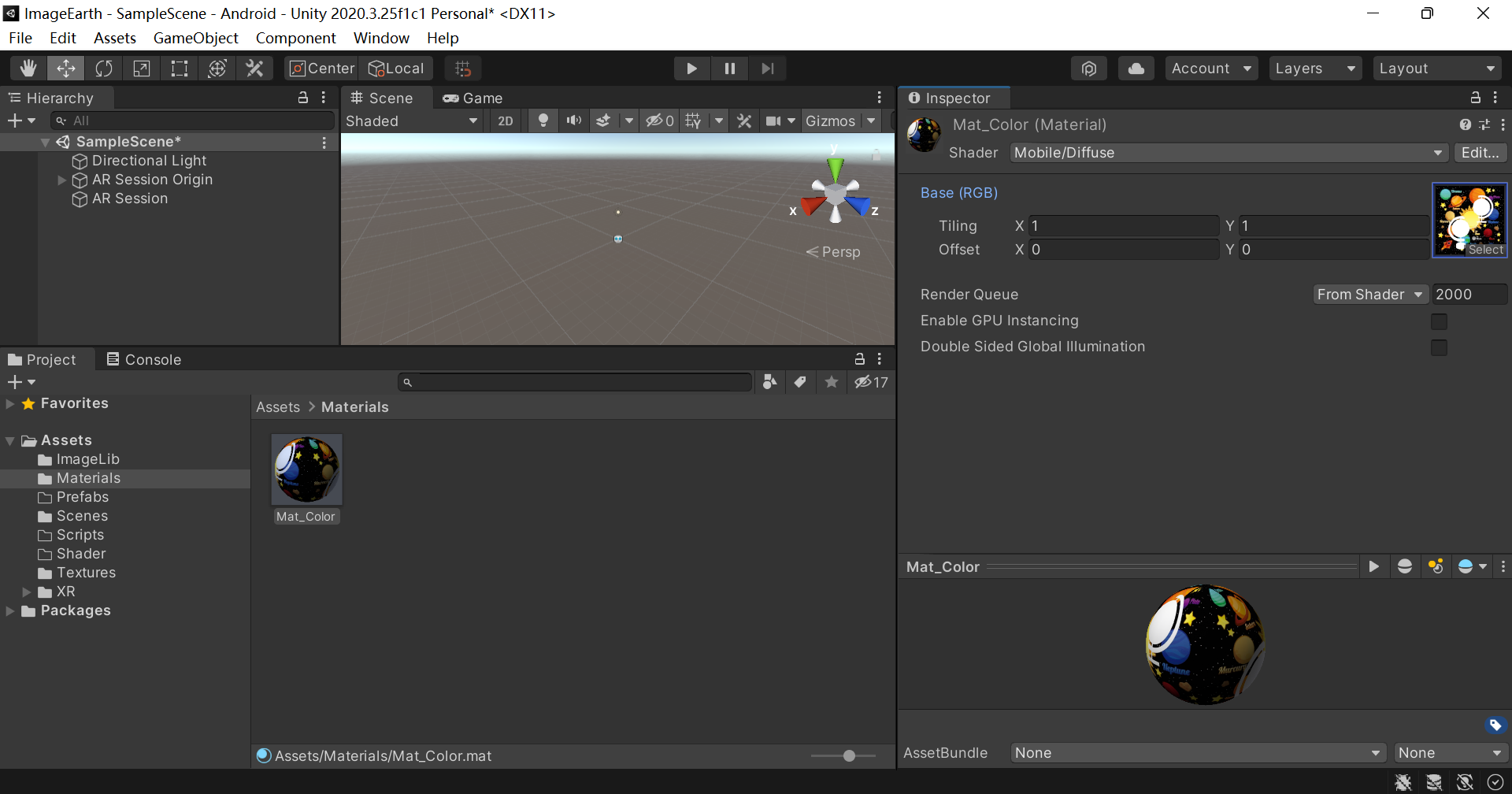
现在就跑出来的demo会只显示一个地球却没有框架,因为我们只添加了Earth模型作为图像追踪的预制体,所以我们把Earth和Frame都拖到Hierarchy窗口,并把Frame作为Earth的子物体,最后把Earth拖到AR tracked image manager的Tracked Image Prefab下

除此之外还会出现一个bug,在画面中即使没有检测到图像,也会始终有一个地球仪的模型,画面中出现检测图像时,再检测图像上又会出现一个模型,整个画面中会有两个模型
为解决这一问题,我开始探究,我在场景管理窗口再添加了一个树枝模型,果然运行的画面中又多了一支树枝,所以放在场景窗口下的模型都会再程序运行后立马在画面中生效,为此我将Earth作为预制体放在Prefabs文件夹下,再把场景管理窗口下的模型删掉
将包含Frame子物体的Earth模型拖到Prefabs中会出现一个提示:我们选择Prefab Variant
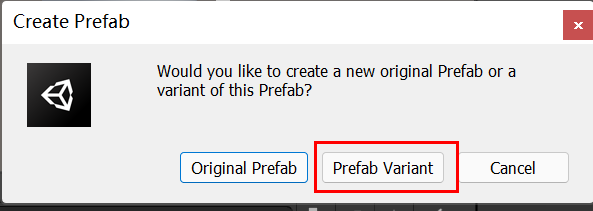
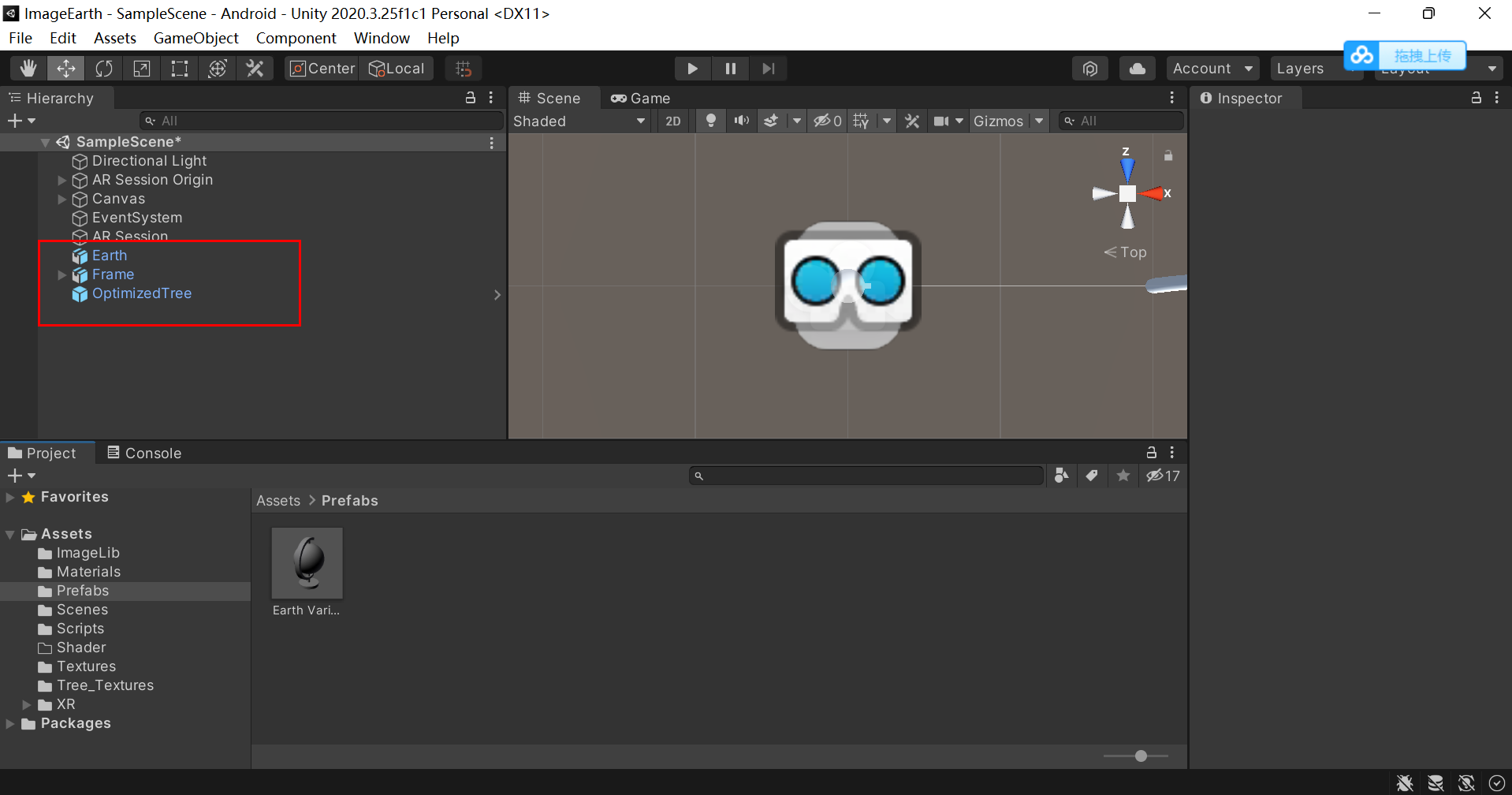
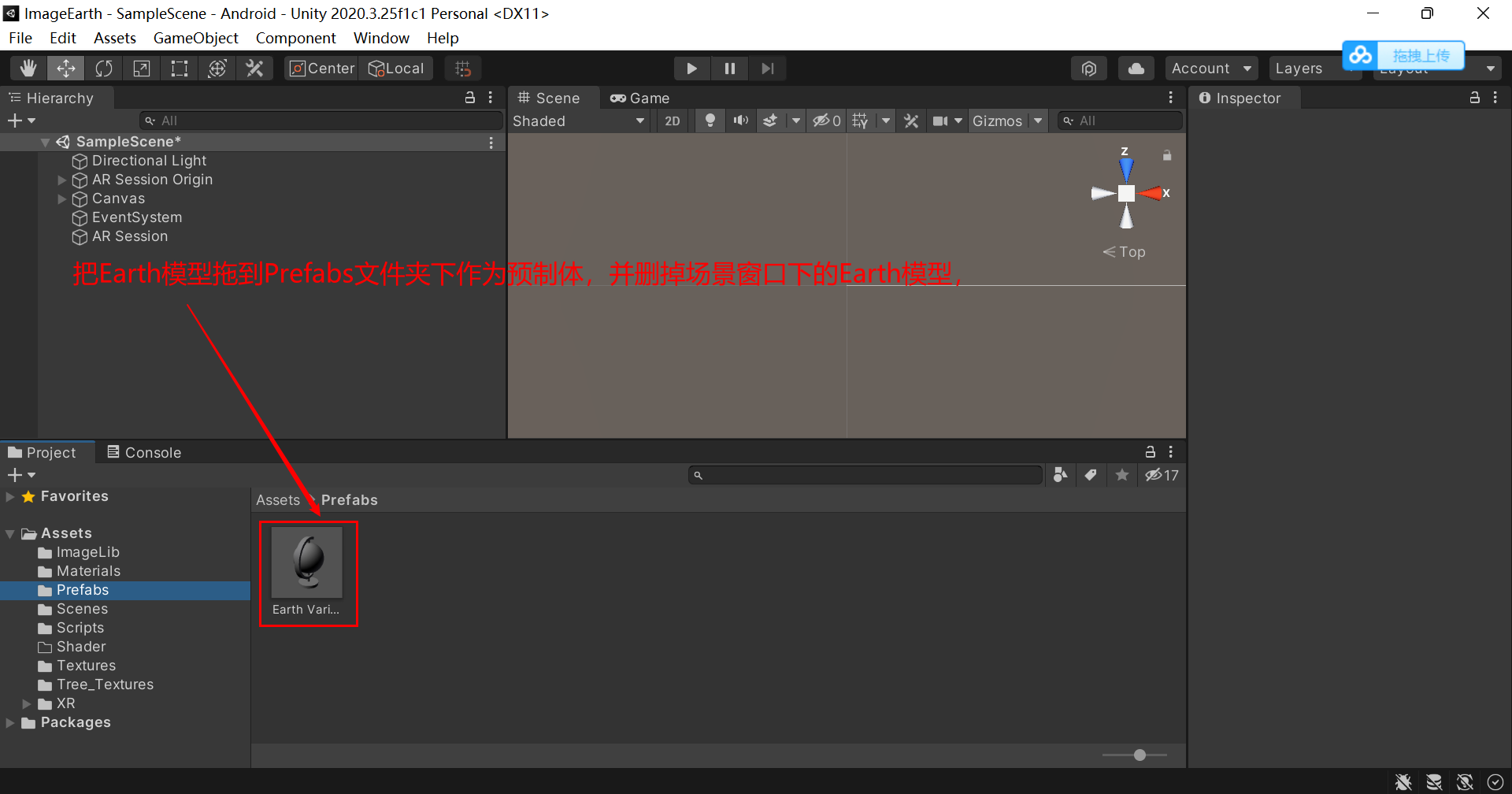
这样运行的程序画面中只有检测到识别图才会出现地球仪模型
在资源管理面板的“materials”文件夹中,新建一个材质并命名为“Mat_Model”,Shader属性选择“Mobile-》Diffuse”,这时模型贴图为空,默认是白色,把这个材质设置在Earth和Frame模型上,然后我们通过脚本来实现换色

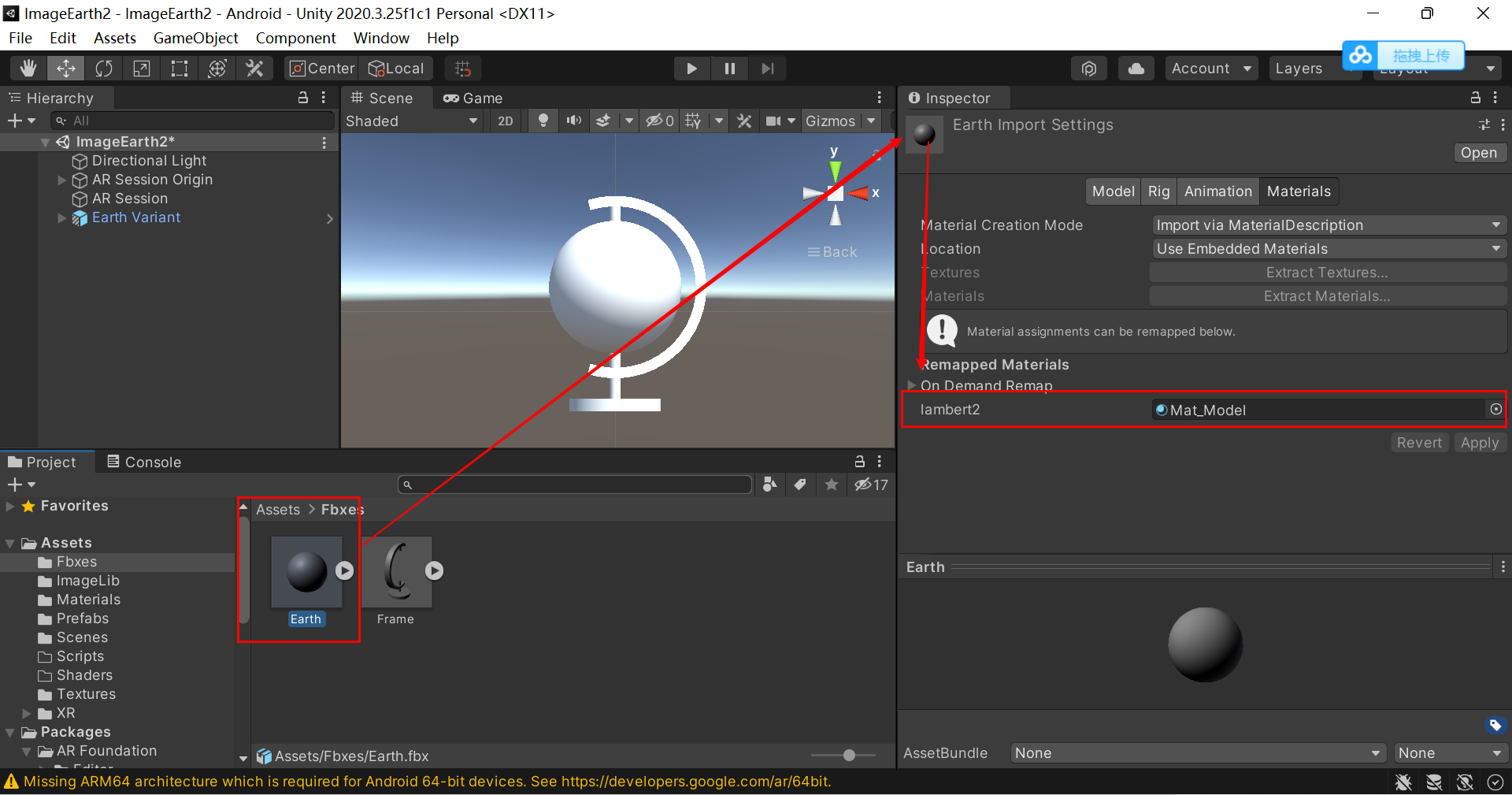
在Scripts文件夹下创建一个名为Change_T的C#脚本,代码如下(核心代码为一行)
using System.Collections;
using System.Collections.Generic;
using UnityEngine;
public class Change_T : MonoBehaviour {
public GameObject Earth;
//申请GameObject类型的变量 储存地球模型
public Texture Card_01;
//申请Texture类型的变量 储存Card_01图片
// Use this for initialization
void Start () {
Earth.GetComponent<Renderer>().material.mainTexture = Card_01;
//将地球模型材质的主贴图替换为Card_01
}
// Update is called once per frame
void Update () {
}
}
将新创建的脚本Change_T添加到AR Session Origin上,可以看到其中有两个属性Earth和Card_01,正是我们刚刚在代码中声明的两个变量
故Earth属性中拖入名为Earth Variant的模型,Card_01中拖入Card_01的纹理图
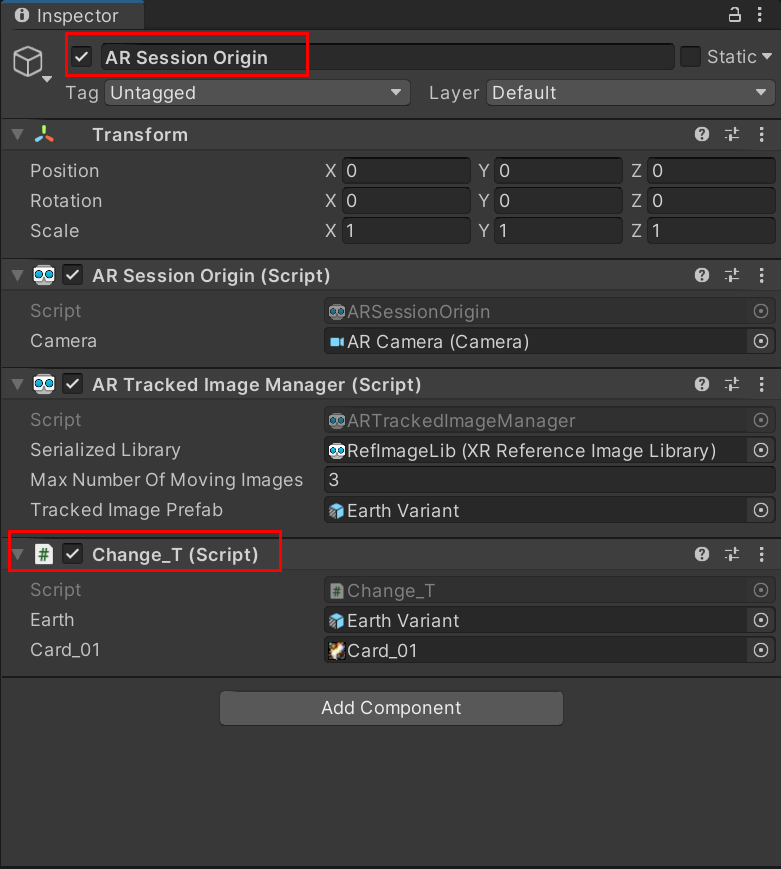
这样就完成了识别图追踪检测带有纹理的地球仪
遗存问题:跑出来的demo地球仪模型太小,如何调大?
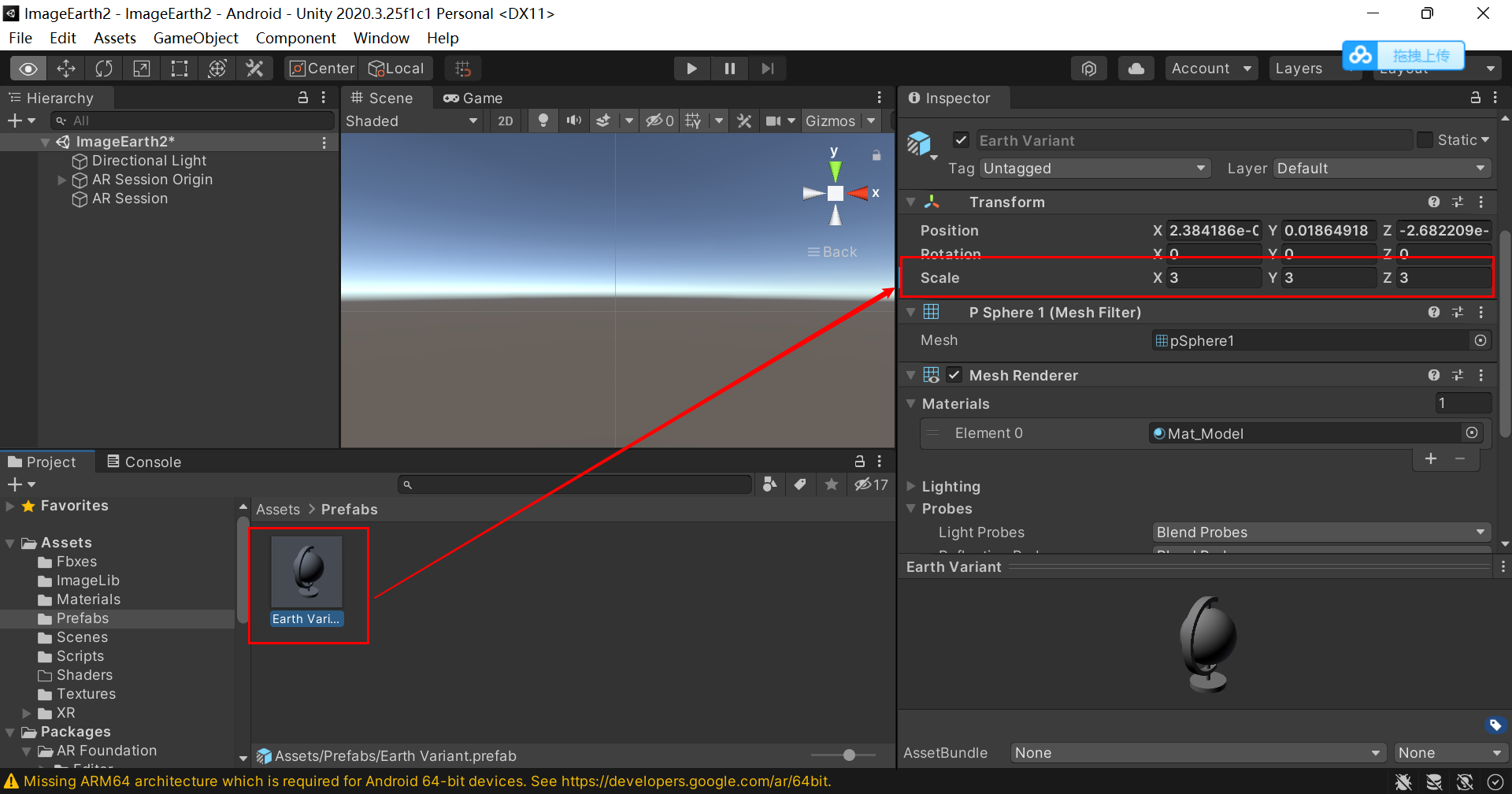
按钮属于UI元素,在场景管理面板(Hierarchy)下创建一个Button,命名为ChangeBtn
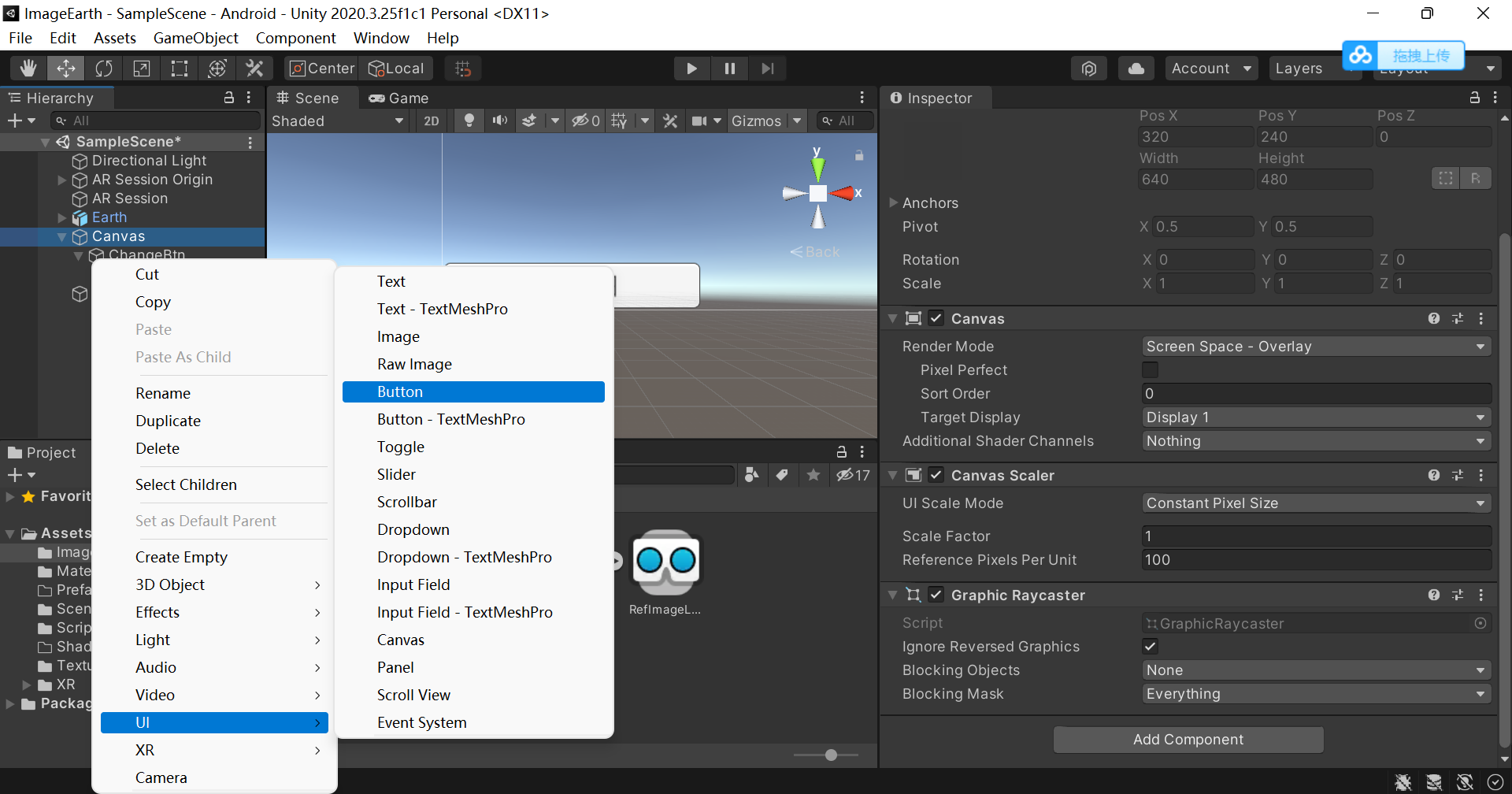
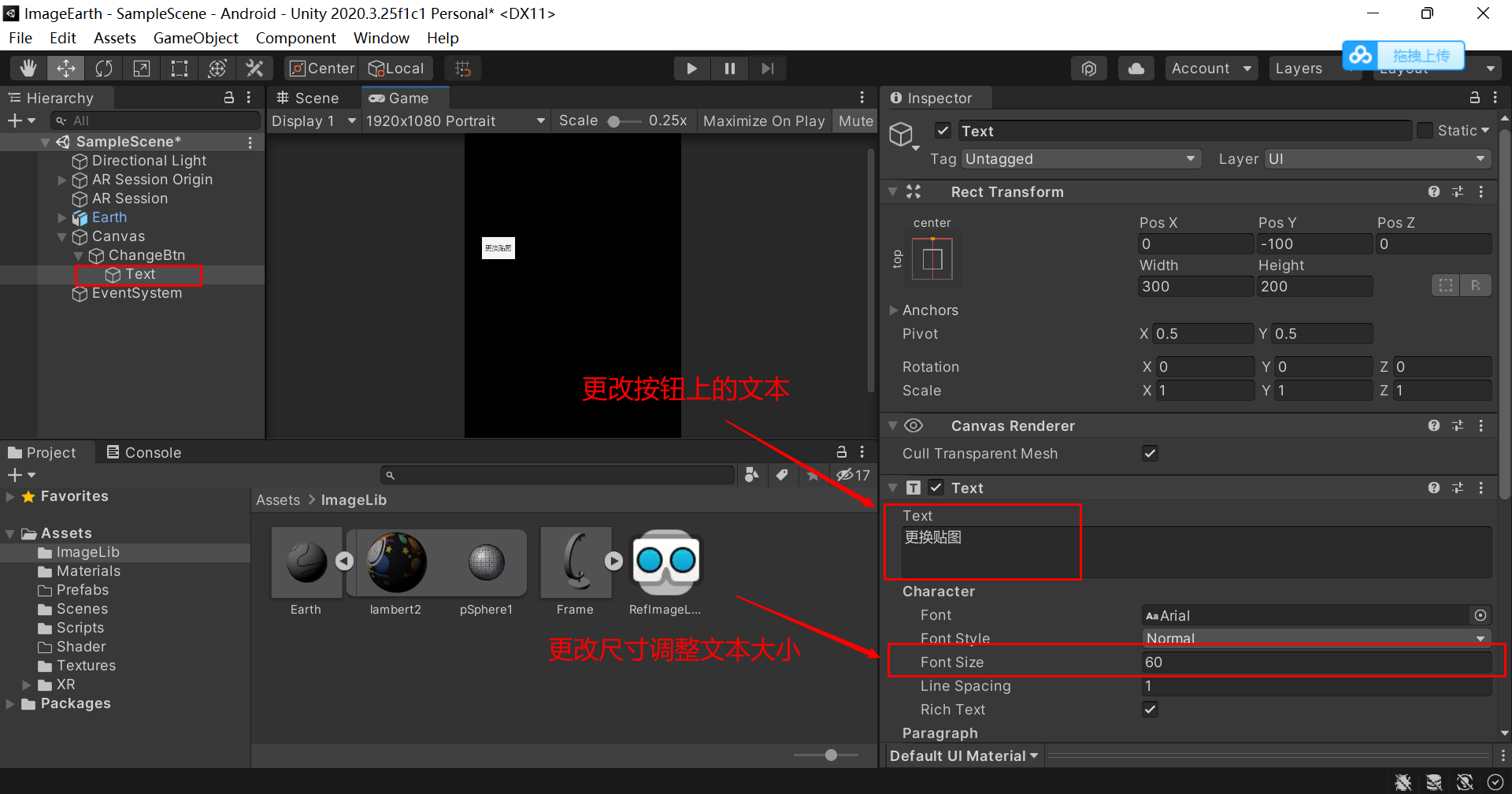
打开之前的Change_T脚本,新一个新的公有函数Button_T,将替换贴图的核心代码写在这个公有函数中
using System.Collections;
using System.Collections.Generic;
using UnityEngine;
public class Change_T : MonoBehaviour
{
public GameObject Earth;
//申请GameObject类型的变量 储存地球模型
public Texture Card_01;
//申请Texture类型的变量 储存Card_01图片
// Use this for initialization
void Start()
{
}
// Update is called once per frame
void Update()
{
}
//换贴图的按钮函数
public void Button_T()
{
Earth.GetComponent<Renderer>().sharedMaterial.mainTexture = Card_01;
//将地球模型材质的主贴图替换为Card_01
}
}
为按钮的点击事件添加这个函数,实现监听响应
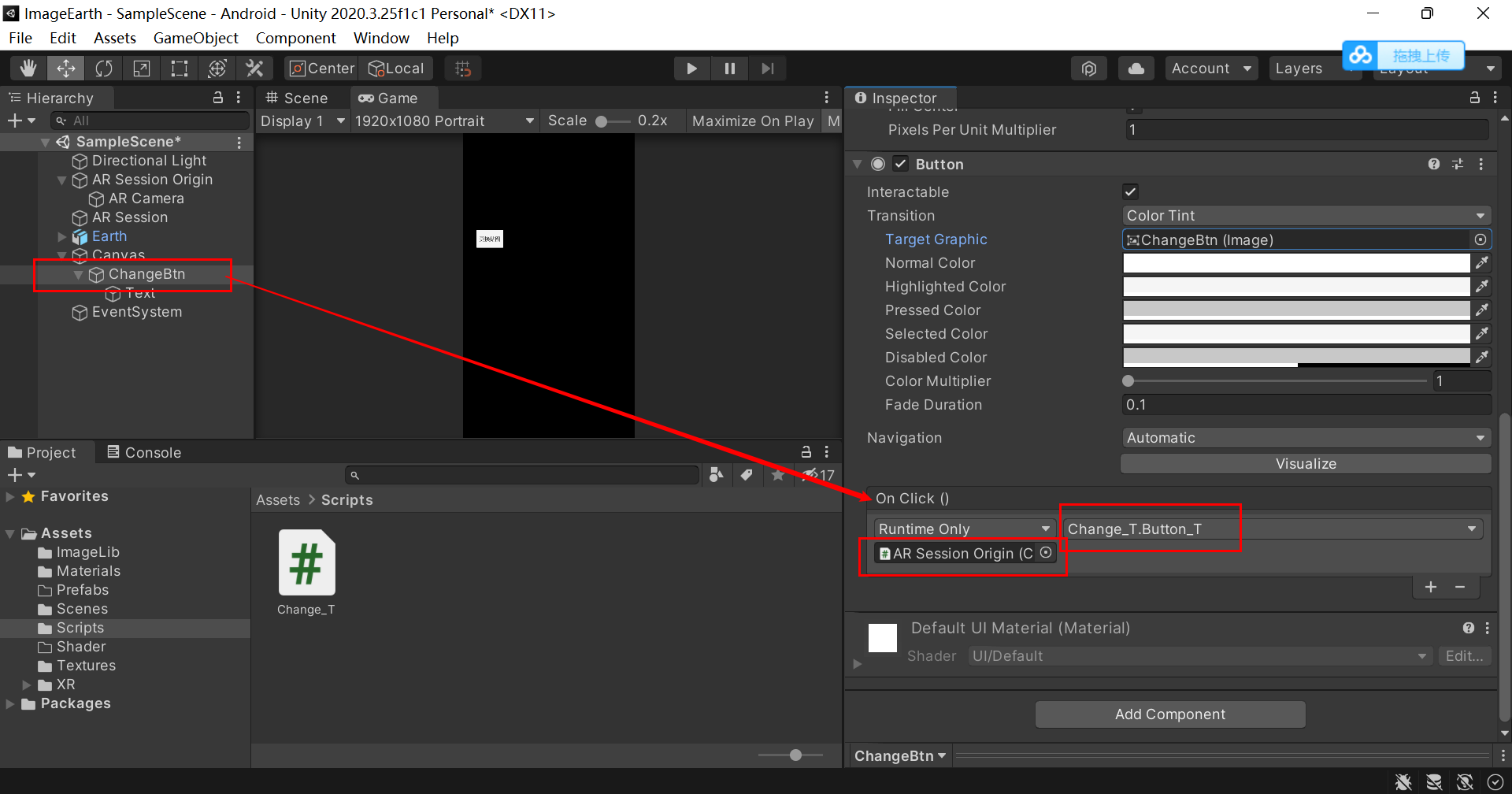
点击这个按钮出现响应效果,地球仪初始是白色的,响应后出现纹路
效果展示:https://www.bilibili.com/video/BV1B3411Y7Lz?spm_id_from=333.999.0.0
打开Change_T脚本,更改里面的内容
using System.Collections;
using System.Collections.Generic;
using UnityEngine;
public class Change_T : MonoBehaviour {
public GameObject Earth;
//申请GameObject类型的变量 储存地球模型
### 文末
对于很多初中级Android工程师而言,想要提升技能,往往是自己摸索成长,不成体系的学习效果低效漫长且无助。 整理的这些架构技术希望对Android开发的朋友们有所参考以及少走弯路,本文的重点是你有没有收获与成长,其余的都不重要,希望读者们能谨记这一点。
最后想要拿高薪实现技术提升薪水得到质的飞跃。最快捷的方式,就是有人可以带着你一起分析,这样学习起来最为高效,所以为了大家能够顺利进阶中高级、架构师,我特地为大家准备了一套高手学习的源码和框架视频等精品Android架构师教程,保证你学了以后保证薪资上升一个台阶。
当你有了学习线路,学习哪些内容,也知道以后的路怎么走了,理论看多了总要实践的。
**进阶学习视频**
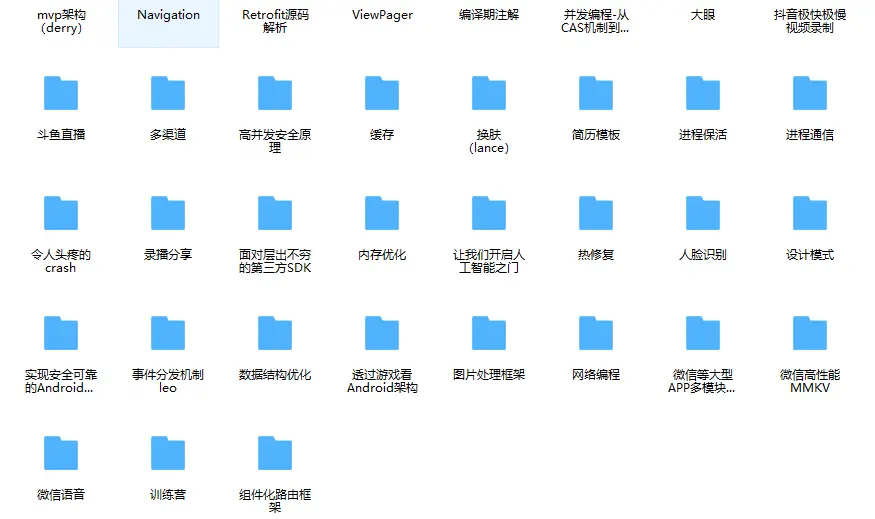
**附上:我们之前因为秋招收集的二十套一二线互联网公司Android面试真题** (含BAT、小米、华为、美团、滴滴)和我自己整理Android复习笔记(包含Android基础知识点、Android扩展知识点、Android源码解析、设计模式汇总、Gradle知识点、常见算法题汇总。)

**网上学习资料一大堆,但如果学到的知识不成体系,遇到问题时只是浅尝辄止,不再深入研究,那么很难做到真正的技术提升。**
**[需要这份系统化学习资料的朋友,可以戳这里获取](https://bbs.csdn.net/topics/618156601)**
**一个人可以走的很快,但一群人才能走的更远!不论你是正从事IT行业的老鸟或是对IT行业感兴趣的新人,都欢迎加入我们的的圈子(技术交流、学习资源、职场吐槽、大厂内推、面试辅导),让我们一起学习成长!**
套一二线互联网公司Android面试真题** (含BAT、小米、华为、美团、滴滴)和我自己整理Android复习笔记(包含Android基础知识点、Android扩展知识点、Android源码解析、设计模式汇总、Gradle知识点、常见算法题汇总。)
[外链图片转存中...(img-6htCmHgb-1714518031115)]
**网上学习资料一大堆,但如果学到的知识不成体系,遇到问题时只是浅尝辄止,不再深入研究,那么很难做到真正的技术提升。**
**[需要这份系统化学习资料的朋友,可以戳这里获取](https://bbs.csdn.net/topics/618156601)**
**一个人可以走的很快,但一群人才能走的更远!不论你是正从事IT行业的老鸟或是对IT行业感兴趣的新人,都欢迎加入我们的的圈子(技术交流、学习资源、职场吐槽、大厂内推、面试辅导),让我们一起学习成长!**






















 1万+
1万+

 被折叠的 条评论
为什么被折叠?
被折叠的 条评论
为什么被折叠?








